
Hvis du blander og matcher enhetene dine, bør du fortsatt kunne koble den ene til den andre. Du kan ikke ha den fulle pakken med funksjoner når du blander Apple med Microsoft, men du bør kunne utføre noen grunnleggende funksjoner. Men hva gjør du når iPhone ikke vises i Windows File Explorer?
En versjon eller to siden, du kan koble din iPhone til en Windows-PC med sin USB-kabel, og Windows Explorer vil plukke den opp automatisk. Du kan deretter utforske filer, legge til, flytte eller endre media og utføre manuelle sikkerhetskopier av data du ønsket.
Nyere iPhone har hatt problemer med å koble til PCer. Personlig er jeg ikke sikker på om dette er feilen til iOS eller Windows 10. Uansett er det irriterende at noe som pleide å være så lett, er nå vanskeligere enn det burde være.

Hva gjør du når iPhone ikke vises i Windows Filutforsker
Det er noen grunnleggende sjekker du bør prøve før du kommer under hetten til Windows eller iOS. Det lønner seg alltid å dekke dem først selv om de ikke sannsynligvis er årsaken, da de bare tar et sekund, og kan spare en time eller mer med feilsøking.
Bruk bare en legit USB-kabel
Eldre iPhones brukte miniUSB til USB-kabler mens nyere iPhones bruker Lynkabler. Apple-merkede kabler er svært dyre for hva de er, men de garanterer kvalitet. Det er fristende å få en billig kinesisk kopi fra eBay, men disse er ikke alltid vurdert for dataoverføring. De kan lade telefonen fint, men vil ikke fungere hvis du prøver å gjøre noe annet.
- Sjekk kabelen og sørg for at den er legitim.
- Prøv en annen USB-port på datamaskinen din.
- Kontroller at begge ender er satt helt inn i både telefon og datamaskin.
Oppdateringer og drivere
Hvis kabelen er legitim og alt virker bra med forbindelsen, la oss oppdatere alt.
- Koble iPhone til PCen.
- På din PC, naviger til Innstillinger og Oppdater og Sikkerhet.
- Velg Sjekk etter oppdateringer. Tillat Windows å oppdatere hvis den trenger det.
- Høyreklikk Windows Start-knappen og velg Enhetsbehandling.
- Naviger til Universal Serial Bus-kontroller.
- Høyreklikk Apple Mobile Device USB Driver og velg Oppdater driverprogramvare.
- Velg Søk automatisk og la Windows oppdatere hvis det er en.
- Slå på Wi-Fi på iPhone og la den oppdatere etter behov.
Avhengig av hvilke oppdateringer, hvis noen, ble installert, må du kanskje starte datamaskinen eller telefonen på nytt. Gjør det og prøv på nytt.

Stol på datamaskinen
Når du kobler en iPhone til en annen enhet, blir du vanligvis bedt om å stole på det eller ikke. Du bør se en melding på telefonen med tittelen "Stol på denne datamaskinen?" når den er koblet til en PC. Du kan da stole på eller ikke stole på. Hvis du velger Tillit, kan datamaskinen få tilgang til iPhone mens Trust ikke tillater ikke tilgang til filer og mapper.
Hvis du ved et uhell har truffet, ikke stol på, må du kanskje endre det. Hva som skal skje er at du ser Trust-spørringen hver gang du kobler iPhone til datamaskinen, men dette skjer ikke alltid. Du kan tvinge det skjønt.
- Naviger til Innstillinger og Generelt på iPhone.
- Velg Tilbakestill og deretter Tilbakestill plassering og personvern.
- Skriv inn passordet ditt og velg Tilbakestill innstillinger.
Dette vil nullstille andre innstillinger, men vil frigjøre Trust-spørringen. Koble telefonen til datamaskinen din igjen og vent på spørringen.
Installer iTunes på nytt
Teoretisk trenger du ikke iTunes installert på en Windows-PC for at den skal vises. Men hvis iPhone ikke vises i Windows File Explorer, har det vært kjent å installere iTunes på nytt.
- Avinstaller iTunes for Windows fra PCen.
- Last ned en fersk kopi fra Apple og installer den.
- Koble iPhone til datamaskinen din og se om Explorer oppdager det.
Hvis Windows fortsatt ikke henter iPhone, må du kontrollere at du har full kontroll over iTunes-mappen i Windows. Igjen, dette burde ikke gjøre en forskjell, men tilsynelatende gjør det.
- Naviger til iTunes-mappen din i Musikk på PCen.
- Høyreklikk mappen og velg Egenskaper.
- Velg kategorien Sikkerhet og trykk Edit-knappen.
- Velg brukeren du er logget inn på datamaskinen din som og sjekk Full kontroll i nederste boksen.
- Velg Bruk og OK.
En av disse feilene er sikker på at adressen din iPhone ikke vises i Windows Filutforsker. Har du noen andre triks for å få de to å spille sammen pent? Fortell oss om dem nedenfor hvis du gjør det.

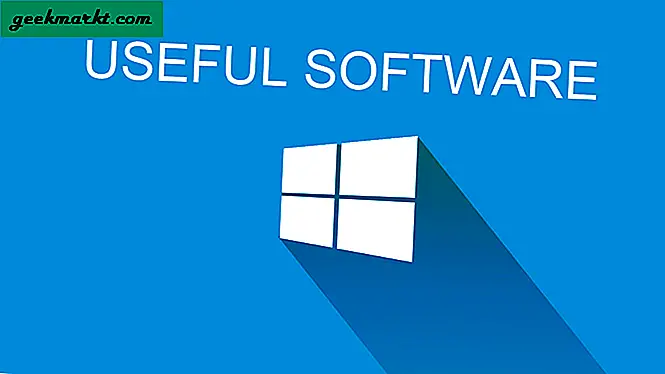

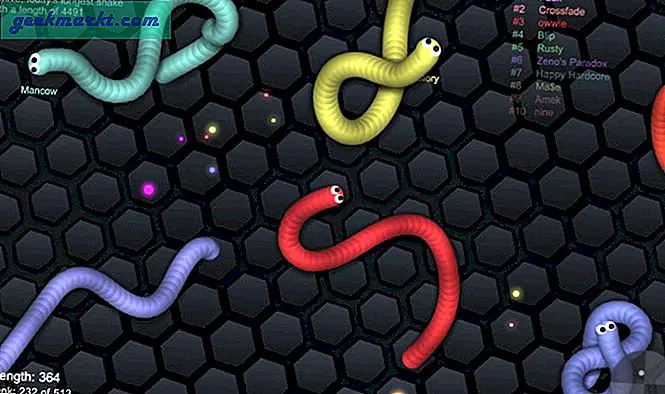


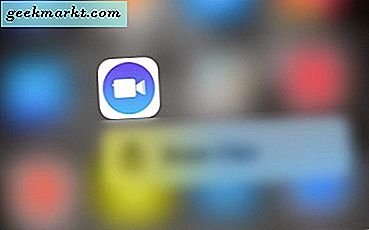
![[BEST FIX] 'Page_fault_in_nonpaged_area' feil i Windows 10](/img/help-desk/317/page_fault_in_nonpaged_area-errors-windows-10.jpg)